单击“绘图”工具栏中的“圆”按钮,以原点为圆心,绘制半径为120、130和107的圆。图11-37 阵列后的齿轮图11-38 倒圆角并修剪后的齿轮图11-39 齿轮主体单击“修改”工具栏中的“移动”按钮,将半径为30圆1和半径为50的圆2相对于原来位置向下平移-7.5。图11-40 拉伸后的实体图11-41 齿轮着色图单击“实体编辑”工具栏中的“差集”按钮,从齿轮主体中减去由圆3和圆4拉伸成的实体。......
2023-11-02
本实例绘制的棘轮,如图11-72所示。

图11-72 棘轮
参见光盘
光盘动画演示\第11章\棘轮的创建.avi
绘制步骤:
1.设置绘图环境。用LIMITS命令设置图幅为297×210。利用ISOLINES设置线框密度为10。
2.绘制同心圆。单击“绘图”工具栏中的“圆”按钮 ,分别绘制半径为90、60、40的同心圆。
,分别绘制半径为90、60、40的同心圆。
3.绘制棘轮轮齿截面。
(1)选择菜单栏中的“格式”→“点样式”命令,打开“点样式”对话框,选择点样式为“×”。
在命令行中输入DIVIDE命令,命令行提示与操作如下:

方法相同,等分R60圆,结果如图11-73所示。
(2)单击“绘图”工具栏中的“多段线”按钮 ,分别捕捉内外圆的等分点,绘制棘轮轮齿截面,,结果如图11-74所示。
,分别捕捉内外圆的等分点,绘制棘轮轮齿截面,,结果如图11-74所示。
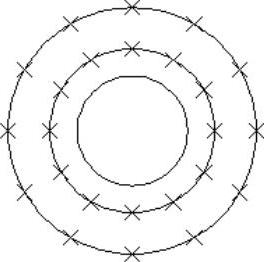
图11-73 等分圆周

图11-74 棘轮轮齿
4.阵列轮齿截面。(www.chuimin.cn)
(1)单击“修改”工具栏中的“环形阵列” ,将绘制的多段线,进行环形阵列,阵列中心为圆心,数目为12。
,将绘制的多段线,进行环形阵列,阵列中心为圆心,数目为12。
(2)单击“修改”工具栏中的“删除”按钮 ,删除R90及R60圆,并将点样式更改为无,结果如图11-75所示。
,删除R90及R60圆,并将点样式更改为无,结果如图11-75所示。
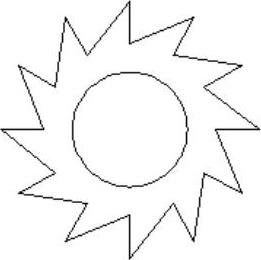
图11-75 阵列轮齿
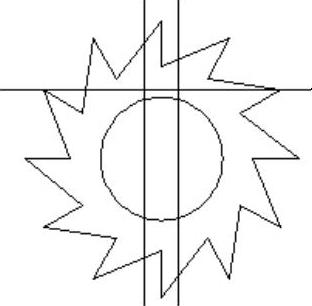
图11-76 辅助线
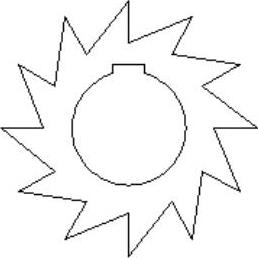
图11-77 键槽
5.绘制键槽。单击“绘图”工具栏中的“构造线”按钮 ,过圆心绘制两条辅助线;单击“修改”工具栏中的“移动”按钮
,过圆心绘制两条辅助线;单击“修改”工具栏中的“移动”按钮 ,将水平辅助线向上移动45,将竖直辅助线向左移动11;单击“修改”工具栏中的“偏移”按钮
,将水平辅助线向上移动45,将竖直辅助线向左移动11;单击“修改”工具栏中的“偏移”按钮 ,将移动后的竖直辅助线向右偏移22,结果如图11-76所示。单击“修改”工具栏中的“修剪”按钮
,将移动后的竖直辅助线向右偏移22,结果如图11-76所示。单击“修改”工具栏中的“修剪”按钮 ,对辅助线进行剪裁,结果如图11-77所示。
,对辅助线进行剪裁,结果如图11-77所示。
6.创建面域。单击“绘图”工具栏中的“面域”按钮 ,选取全部图形,创建面域。
,选取全部图形,创建面域。
7.拉伸面域。单击“建模”工具栏中的“拉伸”按钮 ,拉伸全部图形,拉伸高度为30,拉伸倾斜角度为0。单击“视图”工具栏中的“西南等轴测”按钮
,拉伸全部图形,拉伸高度为30,拉伸倾斜角度为0。单击“视图”工具栏中的“西南等轴测”按钮 ,然后将视图切换到西南等轴测图。
,然后将视图切换到西南等轴测图。
8.差集运算。单击“实体编辑”工具栏中的“差集”按钮 ,将创建的棘轮与键槽进行差集运算。单击“渲染”工具栏中“隐藏”按钮
,将创建的棘轮与键槽进行差集运算。单击“渲染”工具栏中“隐藏”按钮 ,进行消隐处理后图形,如图11-78所示。
,进行消隐处理后图形,如图11-78所示。
9.圆角处理。单击“修改”工具栏中的“圆角”按钮 ,对棘轮轮齿进行倒圆角操作,圆角半径为R5,结果如图11-79所示。
,对棘轮轮齿进行倒圆角操作,圆角半径为R5,结果如图11-79所示。
10.渲染处理。选择菜单栏中的“视图”→“渲染”→“材质浏览器”命令,在材质选项板中选择适当的材质。选择菜单栏中的“视图”→“渲染”→“渲染”命令,对实体进行渲染,渲染后的效果如图11-72所示。
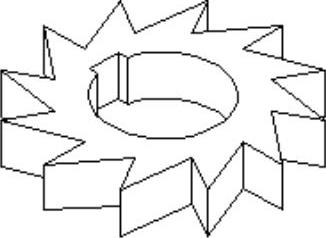
图11-78 差集运算

图11-79 倒圆角

单击“绘图”工具栏中的“圆”按钮,以原点为圆心,绘制半径为120、130和107的圆。图11-37 阵列后的齿轮图11-38 倒圆角并修剪后的齿轮图11-39 齿轮主体单击“修改”工具栏中的“移动”按钮,将半径为30圆1和半径为50的圆2相对于原来位置向下平移-7.5。图11-40 拉伸后的实体图11-41 齿轮着色图单击“实体编辑”工具栏中的“差集”按钮,从齿轮主体中减去由圆3和圆4拉伸成的实体。......
2023-11-02

创建如图11-84所示的手柄。图11-84 手柄参见光盘光盘动画演示\第11章\手柄的创建.avi绘制步骤:1.设置线框密度。单击“修改”工具栏中的“偏移”按钮,将水平辅助线向上偏移13。单击“建模”工具栏中的“圆柱体”按钮,以坐标原点为圆心,创建高为15、半径为8的圆柱体。单击“修改”工具栏中的“圆角”按钮,命令行提示与操作如下:采用同样的方法,对柄体端面圆进行倒圆角处理,半径为1。......
2023-11-02

图2-42 棘轮参见光盘光盘动画演示\第2章\棘轮.avi绘制步骤:1.单击“绘图”工具栏中的“圆”按钮,绘制3个半径分别为90、60、40的同心圆,如图2-43所示。该命令可以一次执行多重放弃和重做操作。......
2023-11-02

图11-51 差集后的图形图11-52 旋转处理21.单击“建模”工具栏中的“差集”按钮,将左边小圆柱体与锁体进行差集操作,即在锁体上打孔。......
2023-11-02

图11-5 拨叉架参见光盘光盘动画演示\第11章\拨叉架的创建.avi绘制步骤:1.单击“建模”工具栏中的“长方体”按钮,绘制顶端立板长方体。图11-8 缩放图形图11-9 并集运算7.单击“建模”工具栏中的“圆柱体”按钮,命令行提示与操作如下:结果如图11-10所示。单击“渲染”工具栏中的“隐藏”按钮,对实体进行消隐。......
2023-11-02

绘制图11-21所示的带轮。单击“实体编辑”工具栏中的“差集”按钮,从带轮主体中减去半径为190拉伸的实体,命令行提示与操作如下:单击“实体编辑”工具栏中的“并集”按钮,将带轮主体与半径为80拉伸的实体进行计算,单击“实体编辑”工具栏中的“差集”按钮,从带轮主体中减去半径为50拉伸的实体。单击“绘图”工具栏中的“圆”按钮,绘制三个圆心在原点,半径分别为170、100和135的圆。......
2023-11-02

本例绘制如图11-60所示内六角圆柱头螺钉。图11-63 螺钉头部图11-64 螺纹牙形12.单击“修改”工具栏上的“矩形阵列”按钮,阵列螺纹牙型,行数为25,列数为1行间距为2,绘制螺纹截面。......
2023-11-02

输入另一角点的数值,即可确定该长方体。如图11-3所示为利用长、宽和高命令创建的长方体。图11-3 利用长、宽和高命令创建的长方体图11-4 利用中心点命令创建的长方体▲技巧与提示——巧用长方体命令如果在创建长方体时选择“立方体”或“长度”选项,则还可以在单击以指定长度时指定长方体在XY平面中的旋转角度;如果选择“中心点”选项,则可以利用指定中心点来创建长方体。......
2023-11-02
相关推荐